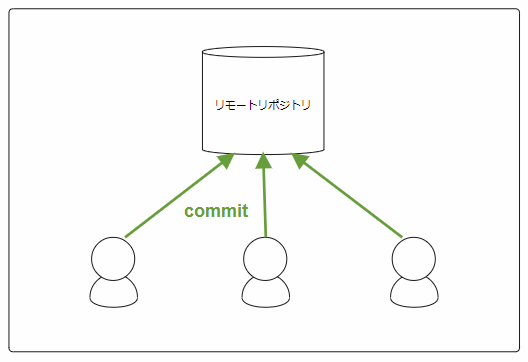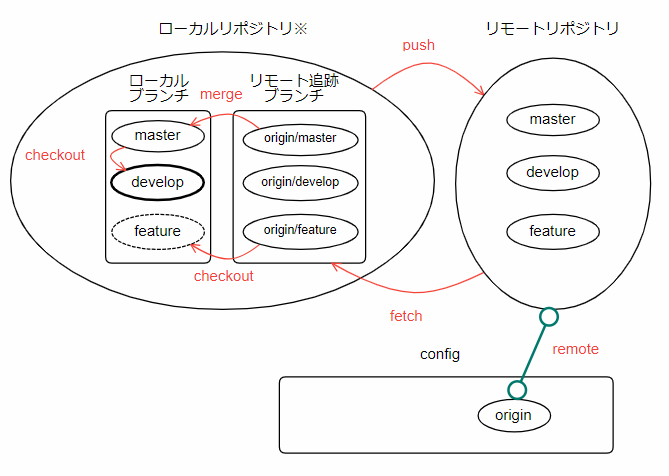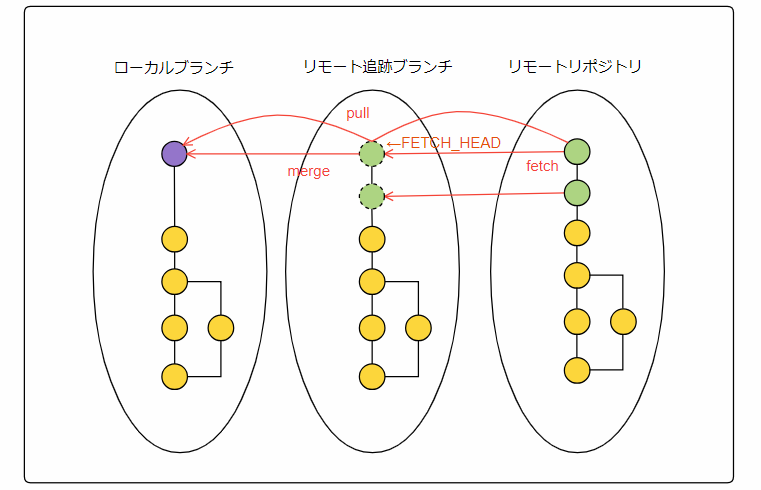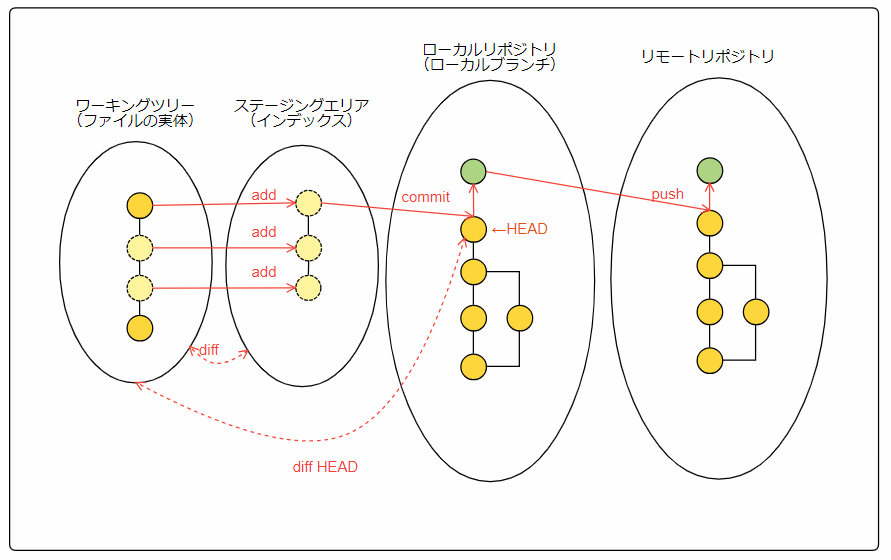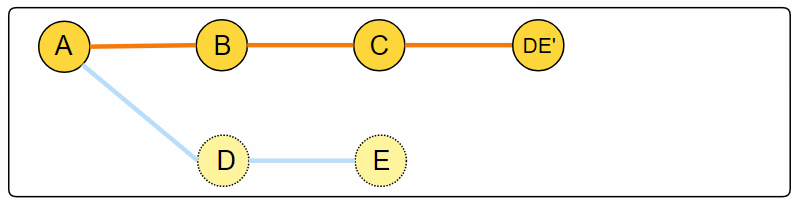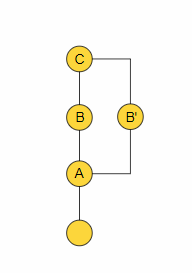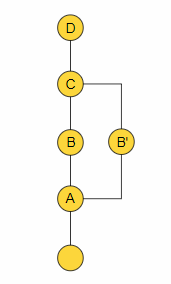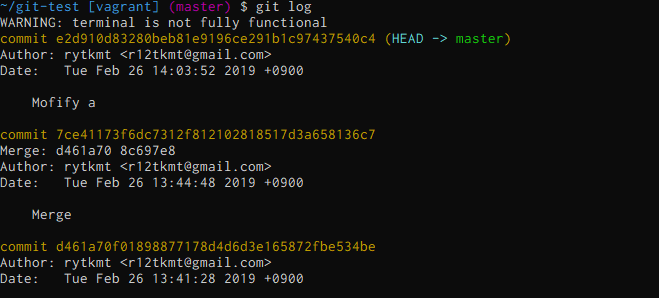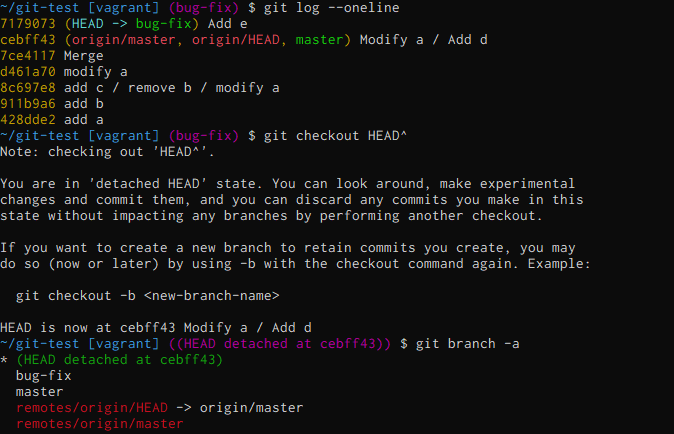はじめに
なんとなーくadd,commit,push,pullくらいを軽く使うくらいしかしておらず理解が浅かったのですが、
svnを卒業してgitを使っていくこととなったので
学んだ内容をメモとしてまとめました
もし間違ってるところや、補足などがあれば
ぜひぜひコメントくださいmm
また、設定回りの記事も書いたのでよかったらこちらも
gitを便利にしよう めも
目次
svnとの違い
ざっくりイメージ図
作業ごとの処理流れ(ざっくり)
新しく管理を始める
ファイルを変更したものを確認する
ファイルを変更したものをリモートへ反映させる
リモートから新しいコミット内容を取得する
コマンド解説
| clone | init | remote | status | diff |
| log | add | rm | mv | commit |
| reset | push | fetch | merge | rebase |
| pull | branch | checkout | stash | show |
| 用語解説 | ||||
| HEAD | ||||
| SHA-1 | ||||
| 上流ブランチ(Upstream branch) | ||||
| リモート追跡ブランチ | ||||
| detached HEAD | ||||
| プルリクエスト | ||||
| おわりに | ||||
| 参考資料 |
svnとの違い
svnでは、コミットをすると直接リポジトリへ送信される
gitでは、コミットをするとローカルリポジトリへ書き込まれ、そのコミットの内容をリモートリポジトリへ送信(反映)する
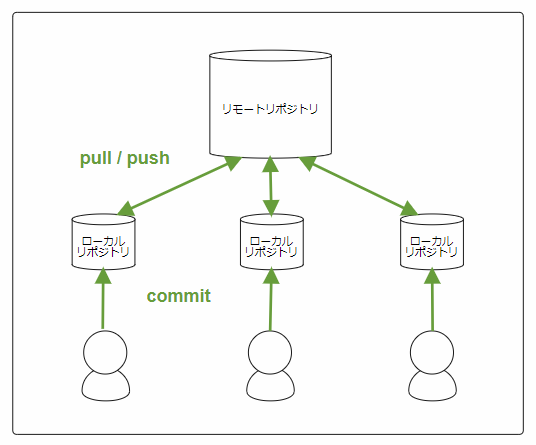
ざっくりイメージ図
インデックス
コミットする前に一度ファイルをインデックスというものに入れる仕組みがある
インデックスは、コミットの準備をする場所で
このインデックスに登録されているファイルのみがコミットされる。
つまり、コミット不要のファイルはインデックスに登録しなければコミットされないため
コミット不要ファイルの管理がしやすい
作業ごとの処理流れ(ざっくり)
新しく管理を始める
cloneでの方法
- github、bitbucket、gitlabなどのgitホスティングサービス?にて
リポジトリを作成 -
git clone ${新しいリポジトリのパス}にてローカルにリポジトリの複製
※ この際にリモートとのひも付きも作られる
自分で紐づける方法
- github、bitbucket、gitlabなどのgitホスティングサービス?にて
リポジトリを作成 - ローカルにて管理する場所の用意(ディレクトリの作成)
-
git initにてgit管理用の設定ファイルなどの作成 -
git remote add origin ${新しいリポジトリのパス}にてリモートと紐付ける - add -> commit -> pushの流れ ※別途解説
ファイルを変更したものを確認する
-
git statusにて変更ファイルなどを確認 -
git diffにて変更差分を確認
ファイルを変更したものをリモートへ反映させる
- 対象のファイルをaddする
- すべての変更が揃ったらcommitする
- commitした内容をリモートへpushする
リモートから新しいコミット内容を取得する
- fetch + merge もしくは pullをする
コマンド解説
clone
指定されたディレクトリに元のリポジトリと同じものを複製するコマンド
git clone [クローンしたいリポジトリ] [クローン先のディレクトリ(省略可)]
クローン先を省略するとクローンしたいリポジトリと同一の名称のディレクトリが生成される
例:
$ git clone https://github.com/rytkmt/dotfiles.git
init
git管理のための初期化を行うコマンド
対象ディレクトリに.gitディレクトリが生成される
git init [初期化したいディレクトリ(省略可)]
ディレクトリを省略すると、カレントディレクトリとなる
remote
リモートリポジトリを追加・削除・確認・変更するコマンド
追加
git remote add [追加するリモートリポジトリ名] [追加したいリポジトリ]
削除
git remote rm [削除したいリモートリポジトリ名]
確認
git remote
確認(urlも表示)
git remote -v
変更(url)
git remote set-url origin [変更先のURL]
変更(リポジトリ名)
git remote rename [変更前リポジトリ名] [変更後リポジトリ名]
originはデフォルトで使用されるリモートリポジトリ名
例:
$ git remote
origin
$ git remote -v
origin https://github.com/rytkmt/dotfiles.git (fetch)
origin https://github.com/rytkmt/dotfiles.git (push)
status
ワーキングツリーの状態を表示コマンド
下記のファイルのパスをそれぞれ表示する
- ワーキングツリーに追跡されていないもの(まだaddしたことない)
- ワーキングツリーとインデックスに違いがあるもの(addしたものから更に変更がある)
- コミットされたものとインデックスに違いがあるもの(コミットしてからaddされた)
オプション
-
--short
ファイルパスと、簡略化した状態のマークで表示される
例:
a.txt, b.txt とファイルが有り
aを変更、bを削除、cを作成とした際
$ git status
On branch master
Your branch is up-to-date with 'origin/master'.
Changes to be committed:
(use "git reset HEAD <file>..." to unstage)
deleted: b.txt
Changes not staged for commit:
(use "git add <file>..." to update what will be committed)
(use "git checkout -- <file>..." to discard changes in working directory)
modified: a.txt
Untracked files:
(use "git add <file>..." to include in what will be committed)
c.txt
$ git status --short
M a.txt
D b.txt
?? c.txt
diff
ファイルの変更を表示するためのコマンド
下記の
<commit> は HEADやらSHA-1の指定のことを意味する
ワーキングツリーとインデックスの差分を表示
git diff
ワーキングツリーとインデックスの特定のファイルの差分を表示
git diff [ファイルパス]
ワーキングツリーとコミットとの差分を表示
git diff <commit>
コミットとコミットの差分を表示
git diff <commit> <commit>
コミットとコミットの特定のファイルの差分を表示
git diff <commit> <commit> [ファイルパス]
オプション
-
--cached
インデックス(ステージ領域)への変更を見るようになる
<commit> を省略するとHEADを指す
インデックスとコミットの差分を表示(add/rmされたものの内容確認)
git diff --chached <commit>
-
--name-only
ファイル名だけを比較する -
-bor--ignore-space-changes
ファイル内のスペースの数の違いを無視する -
-wor--ignore-all-space
ファイル内のスペース/改行コードの違いを完全に無視する
log
コミットのログを表示する
$ git log
WARNING: terminal is not fully functional
commit e2d910d83280beb81e9196ce291b1c97437540c4 (HEAD -> master)
Author: rytkmt <r12tkmt@gmail.com>
Date: Tue Feb 26 14:03:52 2019 +0900
Mofify a
commit 7ce41173f6dc7312f812102818517d3a658136c7
Merge: d461a70 8c697e8
Author: rytkmt <r12tkmt@gmail.com>
Date: Tue Feb 26 13:44:48 2019 +0900
Merge
オプション
-
--oneline
1コミット1行で結果を表示する
$ git log --oneline
WARNING: terminal is not fully functional
e2d910d (HEAD -> master) Mofify a
7ce4117 Merge
d461a70 Modify a
8c697e8 (origin/master, origin/HEAD) Add c / Remove b / Modify a
911b9a6 Add b
428dde2 Add a
他にもいろいろオプションにて指定できるようなので気になるひとは調べてみてください
add
ワーキングツリーの内容をインデックスに追加するコマンド
ファイルを指定
git add [ファイルパス]
正規表現でファイルを複数指定
git add *.csv
変更・削除があったファイルを全てをadd(新しく作られたファイルはaddされない)
git add -u
新規作成・変更があったファイルを全てadd(削除されたファイルはrmされない)
git add .
新規作成・変更・削除されたファイルを全てadd
git add -A
rm
特定のファイルを削除するコマンド
gitの管理から削除した履歴がインデックスに残るため、それをコミットすることリモートリポジトリの管理からも削除できる
ワーキングツリーで変更のないファイルを削除
=> addされたインデックスは削除され、deleteとしてインデックスに追加され、ワーキングツリーからも削除される
git rm [ファイルパス]
オプション
-
-d
ディレクトリ毎削除する -
-f
強制的にファイルを削除する。ワーキングツリーにて変更があってもエラーにならない -
--cached
ワーキングツリーからは削除しない(インデックスからの削除、インデックスへの削除としての追加のみ)
mv
ファイルの名称変更、移動のためのコマンド
git mv [変更前ファイルパス] [変更後ファイルパス]
内部的に下記を行っているよう。そのため間違ってlinuxコマンドのmvをしてしまっても安心して大丈夫
- mv [変更前ファイルパス] [変更後ファイルパス]
- git add [変更後ファイルパス]
- git rm [変更前ファイルパス]
commit
インデックスの内容を全てまとめてローカルブランチに反映するコマンド
コミットメッセージを入力するためエディタが開かれる
git commit
オプション
-
-m [メッセージ]or--messsage [メッセージ]
メッセージをエディタを開かず入力する -
--amend
最新のコミットを取り消してインデックスの内容をコミットをやり直す
インデックスに変更が無い場合は、コミットメッセージのみを書き換えることもできる
-mと組み合わせることも可
reset
取消を行うコマンド
git reset [モード] <commit>
[モード]は下記を意味し、指定しないときは--mixedとなる
--soft HEADの位置
--mixed HEADの位置・インデックス
--hard HEADの位置・インデックス・ワーキングツリー
どこの<commit>に戻すかを指定する
HEADの位置 はコミットを表す
コミットのみを取り消す(addまでのところに戻せる)
git reset --soft HEAD^
addしたものを取り消す(ワーキングツリーの変更時点へ戻せる)
git reset HEAD
コミットを取り消し、addの状態も取り消す(ワーキングツリーの変更時点へ戻せる)
git reset HEAD^
コミット後の変更を全て消す
git reset --hard HEAD
昔の状態で動作を確認したい(変更なども消えるため事前にpushしておくのを忘れないように)
git reset --hard <commit>
リモートリポジトリの状態と全く同じにしたい(先へも進めれる)
git reset --hard origin/master
push
ローカルリポジトリのコミットの履歴をリモートリポジトリへ送信するコマンド
リモートリポジトリに別のコミット履歴がある場合はエラーとなる(先にpullして競合解決などが必要)
リモートとローカルのブランチ名が同じ場合
git push [リポジトリ名] [ブランチ名]
リモートとローカルのブランチ名が違う場合
git push [リポジトリ名] [ローカルブランチ名]:[リモートブランチ名]
ローカルブランチを指定しない場合、リモートリポジトリを削除することができる(空を送信するイメージ)
git push [リポジトリ名] :[リモートブランチ名]
リモートブランチを削除(明示的)
git push --delete [リポジトリ名] [リモートブランチ名]
リポジトリ名、ブランチ名を省略した際は、configに設定されている現ローカルブランチの上流ブランチへ送信することとなる
上記が無い場合は、config.defaultのものが採用される。それもなければエラーとなる
オプション
-
-u
送信したリポジトリ名、ブランチ名を上流ブランチとして設定する
例:
git push origin master
fetch
リモートリポジトリの内容を、リモート追跡ブランチへ反映するコマンド
もしローカルに該当名称のブランチがなければローカルブランチの作成もされる
指定した名称のブランチをリモートからリモート追跡ブランチへ反映する
git fetch [リポジトリ名] [ブランチ名]
リモートの全てのブランチをリモート追跡ブランチへ反映する
git fetch [リポジトリ名]
なければ作成されるというのを使って、別名としてローカルブランチを作る
git fetch [リポジトリ名] [リモートブランチ名]:[ローカルブランチ名]
show
特定のリビジョンのログを表示する
git show <commit>
特定のリビジョンの特定のファイルを表示する
git show <commit>:<path>
merge
ローカルリポジトリのブランチの内容を、現在のブランチに反映させる
git merge [取り込みたいブランチ名]
ブランチ名はリモート追跡ブランチも指定できる
取り込むとマージコミットが作成される
図 : orangeブランチで git merge blue とするときのイメージ
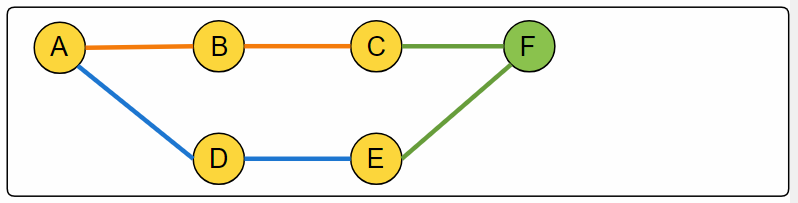
no-fast-forward
現在のブランチと取込ブランチのそれぞれにコミットがあった場合
=> マージコミットが自動で行われ、コミットメッセージ編集のためエディターが開かれる
fast-forward
現在ブランチの先に取込ブランチがいるだけ(現在ブランチにコミットが無い)の場合
=> マージコミットは不要となる
同じ場所を変更していた場合コンフリクトするため、解消させてマージコミットを行う
オプション
-
-m [メッセージ]
マージコミットのメッセージをエディターを開かず指定する -
--no-ff
fast-forwardの際もマージコミットを必要とする
例:
コンフリクトの解消
$ git merge master2
Auto-merging d.txt
CONFLICT (add/add): Merge conflict in d.txt
Automatic merge failed; fix conflicts and then commit the result.
$ git status --short
AA d.txt
<<<<<<< HEAD
ddd
=======
d
>>>>>>> master2
rebase
rebaseは別ブランチのコミットを、特定ブランチのHEADの後ろにもってくるコマンド
これにより、ログとしては一直線の履歴となるためすっきりさせることができる
図:現在blueブランチの状態でgit rebase orange
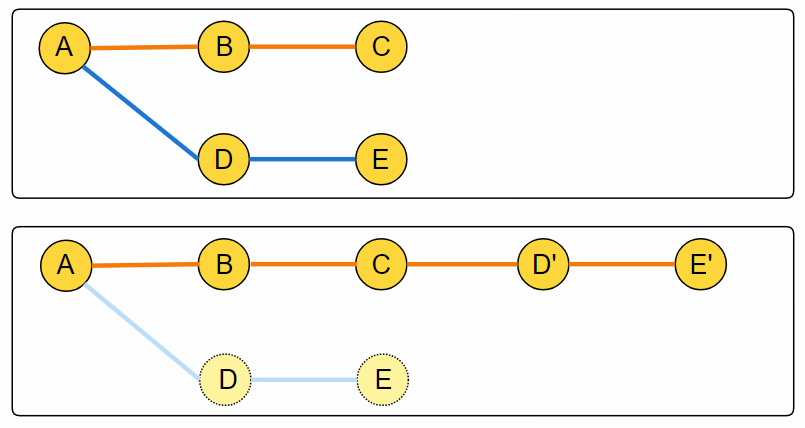
オプション
-
-i
rebaseするブランチ(図のblueブランチ)に複数コミットがある際に、まとめて1つのコミットとして持ってくることができる
エディタが開かれどのコミットをどうまとめるかを指定する
pick: そのままもってくる
squash: 上のコミットにまとめる(押しつぶす)※一番上のコミットはsquashにできない
pick 8145f1c Fix screen rotation problem
pick d90db4a v1.2.4
pick 646bf79 Fix screen rotation problem
pick 71a6940 v1.2.4
# Rebase ed7420a..71a6940 onto ed7420a
#
# Commands:
# p, pick = use commit
# r, reword = use commit, but edit the commit message
# e, edit = use commit, but stop for amending
# s, squash = use commit, but meld into previous commit
# f, fixup = like "squash", but discard this commit's log message
# x, exec = run command (the rest of the line) using shell
#
# These lines can be re-ordered; they are executed from top to bottom.
#
# If you remove a line here THAT COMMIT WILL BE LOST.
# However, if you remove everything, the rebase will be aborted.
#
git rebase HEAD~4など、いまのブランチの複数コミットをまとめることも可能
しかし、それをするとコミットのSHA-1が変更されるためリモートにすでに反映されているものがあると、pushでエラーになるのでgit push -fにて強制送信しなければならなくなる
git push -fは基本的にご法度と言われているのであまりrebaseは使わないほうがよい
そのほかにも運用により怖いリスクもあるので下記を見ておくべき
公式: Git のブランチ機能 - リベース ほんとうは怖いリベース
pull
pullは内部的にfetchとmergeを行っている
git fetch <repository> <branch>git merge FETCH_HEAD
この際に、fetchしたブランチ名をmergeするためにFETCH_HEADという
オプション
-
--no-ff
mergeと同様
branch
ブランチを作成、確認、削除するためのコマンド
ローカルのブランチを表示する
git branch
リモートのブランチを表示する
git branch -r
ローカルとリモートのブランチを表示する
git branch -a
ローカルにブランチを作成する(現在のブランチから)
git branch [新しいブランチ名]
ローカルからブランチを削除する(HEADにマージされていなければエラー)
git branch -d [削除するブランチ名]
ローカルからブランチを削除する(HEADにマージ問わず)
git branch -D [削除するブランチ名]
ブランチ名の変更(変更したいブランチに居る状態で)
git branch -m [新しいブランチ名]
ブランチ名の変更(変更したいブランチに居ない状態で)
git branch -m [古いブランチ名] [新しいブランチ名]
checkout
下記の二つの処理をするコマンド
- ①作業ブランチを切り替える
- ②指定したコミット(もしくはインデックス)の状態を、現在の作業ツリーに展開する
- ③特定のファイルのみ指定したコミットの状態に変更する
- ④スタッシュされた特定ファイルのみを作業ツリーに展開する
①作業ブランチを切り替える
git checkout [ブランチ名]
ワーキングツリーのuntrackingファイル(addしていない新しいファイル) と
インデックスの内容(addやrmされたもの)
はそのまま変更したブランチへも引き継がれる。
ブランチを切り替えると、ファイルも全て変更したブランチの状態へと変更される
=> 引き継ぐワーキングツリー、インデックスの内容と競合すると、エラーとなりブランチの切替を中止する
②指定したコミット(もしくはインデックス)の状態を、現在の作業ツリーに展開する
git checkout <commit>
特定のコミットの状態へ切り替えることができる
が、コミットを指定しているためdetached HEADとなってしまう
③特定のファイルのみ指定したコミットの状態に変更する
git checkout <commit> [ファイルパス]
HEADが変わるわけではないのでdetached HEADにはならない
該当ファイルが指定コミットの状態でワーキングツリーとインデックスに反映される
git checkout .
上記は既存ファイル(untracking以外)の変更をHEADの状態へ戻すことができる
untrackingなども考えると、インデックスが空の状態ならgit reset --hard HEADを使うほうがよい?かも
④スタッシュされた特定ファイルのみを作業ツリーに展開する
↓xの部分はスタッシュの番号
git checkout stash@{x} [ファイルパス]
※スタッシュされている内容は消えない
オプション
-
-b
ブランチの作成、チェックアウトを同時で行う
git checkout -b [新しいブランチ名]
stash
ワーキングツリーの変更と、インデックスの内容を退避させておくことができるコマンド
デフォルトでは、untrackingファイルは退避されない
push
stashに登録?追加?するコマンド
git stash push
特定のファイルのみを追加する
git stash push -- [ファイルパス]
オプション
-
-p
インタラクティブに1ファイルずつ差分が表示されstashさせる対象にするかどうかを選択するモード -
-k
インデックスに登録されている内容はstashをしない -
-u
untrackingファイルもstashする -
-m [メッセージ]
stashにタイトル?説明?を付ける
list
stashに登録されているものを表示するコマンド
$ git stash list
stash@{0}: On master: Add c
stash@{1}: WIP on master: Modify a
オプション
git logにて使用できるオプションを同じように使える
show
stashされているものの変更の詳細を表示するコマンド
git stash show [stash名]
[stash名]はstash@{0}など
[stash名]を省略すると、最新のstashが使われる
オプション
-
-p
変更の内容の詳細まで表示する
apply
stashに登録された内容をワーキングツリーに反映させるコマンド
デフォルトだと、インデックスに登録された内容もnot staged(ワーキングツリーの変更状態)に戻されてしまう
git stash apply [stash名]
オプション
-
--index
インデックスに入った状態で登録されたものはインデックスに反映させる
drop
stashに登録されたものを削除するコマンド
git stash apply [stash名]
pop
applyとdropを合わせたコマンド
git stash pop [stash名]
オプション
-
--index
インデックスに入った状態で登録されたものはインデックスに反映させる
clear
stashに登録された内容を全て削除するコマンド
git stash clear
branch
stashに登録された内容を、stashした際のコミットの状態からブランチを作成し、stashの内容をワーキングツリーとインデックスに反映し
stashから削除し、新しいブランチへチェックアウトするコマンド
git stash branch [新しいブランチ名] [stash名]
用語解説
HEADとは
最新のコミットのことを指す
~ 〇世代前のコミットを指定できる。
^ 複数ある親コミットのなかから指定できる。
また、gitのバージョン1.8.5から
HEADのエイリアスとして@が使用できる
現状をCとすると
HEAD => C
@ => C
HEAD~ => B
HEAD~2 => A
HEAD^ => B
HEAD^2 => B'
@^2 => B'
^' と ~`を連続して付けると、親の親みたいな形で辿る
現状をDとすると
HEAD^ => C
HEAD^2 => エラー(2つないから)
HEAD^^ => B
HEAD^^2 => B'
HEAD~^2 => B'
SHA-1とは
gitのリビジョン(コミット)毎に振られるハッシュ値のこと
git logなどをした際に黄色字のcommitの右に書かれているもののこと
リビジョンを指定するときにHEAD^だけでなく
SHA-1の値でも指定ができる
またSHA-1は4文字以上あればgitがよろしく一意なものを判断してくれるため全てを記入しなくてもよい
上流ブランチ(Upstream branch)とは
git remoteなどによって、ローカルブランチと紐づけられているリモートリポジトリのブランチのこと
「リモート追跡ブランチ」は特定のリモートブランチの状態をそのままコピーしたローカルブランチのことで
上流ブランチとは名称が別の可能性もあるので混同しないように注意
リモート追跡ブランチとは
リモートの状態を保持しておくためのブランチ
参照のみしかできないようになっており、かならず作られる
[リポジトリ名]/[リモートブランチ名] というブランチ名となる
このブランチがあるおかげで、毎回リモートへ接続を行わなくてもdiff/logなどの情報を確認できるようになっている
git branch -aにてリモート追跡ブランチも確認できる
detached HEADとは
git checkout <commit> にてブランチへ切り替えるのではなく、コミットへ切替を行った際に
自分のブランチがdetached HEADとなる
本来HEADはブランチを指すものだが
HEADがコミットを指す形となるためdetached(切り離された)HEADとなるよう
これは、元のHEADの位置のコミットを指定していたとしてもdetached HEADとなる
そのため、detached HEADを解消したいのであればgit checkout [ブランチ名]とすれば解消する
detached HEADの状態でもコミットを行うことができるが、ブランチが無いため宙ぶらりとなったコミットができあがる
コミットがある状態でgit checkout [ブランチ名]とすると
下記のような警告が表示される。
Warning: you are leaving 2 commits behind, not connected to
any of your branches:
<commid-id-1> <commit-message-1>
<commit-id-2> <commit-message-2>
If you want to keep them by creating a new branch, this may be a good time
to do so with:
git branch <new-branch-name> <commit-id-1>
Switched to branch 'master'
これに従って、宙ぶらりのコミットをSHA-1の指定でブランチを作ることで
そのあとの元のブランチへマージなどへ繋げることができる
プルリクエストとは
コミットしたから見てねっていうgitホスティングサービス側(githubなど)での通知機能のこと
詳しくはこちらを
プルリクエストとは
おわりに
書き始めたら、大作となってしまった・・・
なんとなーくしか理解できていないと抵抗しかなかったですが、意味が理解できてくるとすごい勉強してて楽しい!
アウトプットって大事ですね。しっかり理解しようとするから自分にとってもプラスでした。
同じくsvnからgitへ移行される方の助けになれば幸いです。
参考資料
ありがとうございました。
- 基礎について
- [gitの構造](http://www.yasunaga-- lab.bio.kyutech.ac.jp/EosJ/index.php/GIT%E3%81%AE%E4%BD%BF%E3%81%84%E6%96%B9)
- ブランチについて
- originについて
- resetについて
- pull, fetch + mergeについて
- いろいろコマンドまとめ
- remoteについて
- diffについて
- logについて
- 上流ブランチについて
- pushについて
- checkoutについて
- mvについて